
Internet to nie tylko dom wirusów i programów szpiegujących, ale także miejsce pełne nieodpowiednich treści, które mogą zaszkodzić dziecku. Dopóki twoje dzieci nie osiągną wystarczającego wieku, aby zrozumieć ryzyko korzystania z Internetu, możesz skorzystać z funkcji „Family Security”, która oferuje wszystkie niezbędne narzędzia do ochrony dziecka przed „złymi” witrynami, a nawet ustanawia ograniczenia dotyczące czasu korzystania z komputera. W tym artykule dowiesz się, co trzeba zrobić, aby włączyć Family Security, jak go aktywować w systemie Windows 8 i jak go wyłączyć, gdy już go nie potrzebujesz..

Co jest potrzebne do aktywacji Family Security w Windows 8
Aby aktywować i maksymalnie wykorzystać tę funkcję, musisz (jako rodzic) posiadać konto Microsoft z uprawnieniami administratora. Natomiast konto Twojego dziecka powinno być standardowe. Jego / jej konto może być kontem Microsoft lub kontem lokalnym. Jeśli nie wiesz, czym różnią się te konta, możesz przeczytać nasz artykuł: „Jaka jest różnica między kontem Microsoft a kontem lokalnym w systemie Windows 8”.
Jeśli nie masz pewności, czy korzystasz z niezbędnego konta, możesz to sprawdzić w „Panelu sterowania”. Otwórz „Panel sterowania” -> Konta użytkowników i zabezpieczenia rodziny ”->„ Konta użytkowników ”.
Zobaczysz wiele linków do sekcji z ustawieniami konta. Słowo „Administrator” powinno znajdować się pod nazwą Twojego konta po prawej stronie. Jeśli jako rodzic posiadasz standardowe konto, musisz zwiększyć swoje uprawnienia. Wybierz swoje konto i kliknij „Zmień typ konta”.
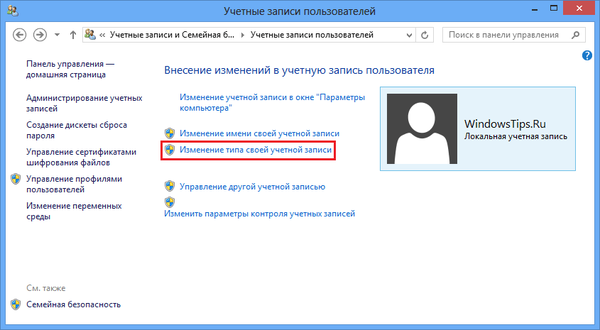
Następnie musisz wprowadzić hasło administratora. Następnie wybierz „Administrator” i kliknij przycisk „Zmień typ konta”.
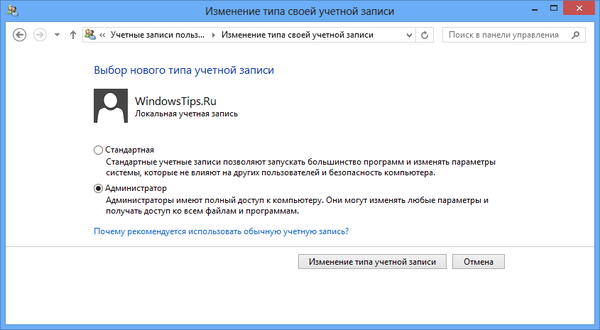
Jak wspomniano powyżej, musisz upewnić się, że konto Twojego dziecka jest standardowe, ponieważ gdy spróbujesz włączyć „Family Security” dla administratora, pojawi się następujący komunikat: „Family Security nie może monitorować konta administratora”.

Możesz zmienić konto dziecka na standardowe, klikając przycisk „Tak”.
Jak aktywować „Family Security” w Windows 8 dla nowego konta
Jeśli nie masz konta dla swojego dziecka, utwórz je. Tworząc konto w ostatnim kroku, upewnij się, że zaznaczyłeś opcję „Czy to twoje konto dla twojego dziecka?” To najskuteczniejszy i najłatwiejszy sposób na uruchomienie Family Security..
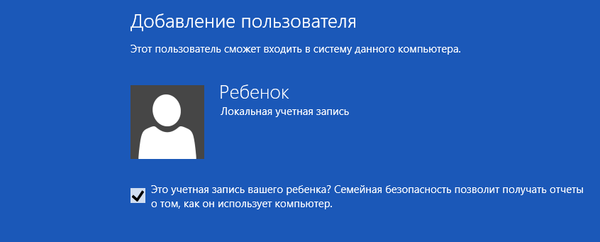
Ponownie zauważę, że konto Twojego dziecka może być kontem lokalnym lub Microsoft, a rodzice muszą korzystać z konta Microsoft z uprawnieniami administratora - pozwoli to w pełni korzystać z usługi.
Jak aktywować „Family Security” w systemie Windows 8 dla istniejącego konta
Jeśli Twoje dziecko ma już konto na komputerze, możesz aktywować Family Security z Panelu sterowania. Najłatwiejszy sposób na dotarcie do potrzebnej sekcji: otwórz ekran startowy, wpisz słowo „Rodzina”, wybierz „Parametry” w oknie wyszukiwania i kliknij odpowiedni parametr w wynikach wyszukiwania.
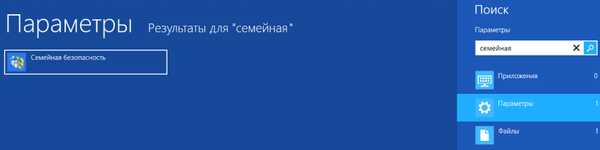
W oknie, które zostanie otwarte, kliknij listę konta dziecka na liście.
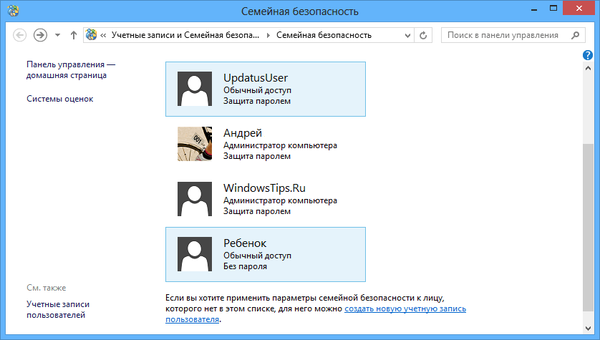
Następnie włącz usługę. Teraz na tej stronie możesz skonfigurować inne funkcje bezpieczeństwa dla konta dziecka..

W dolnej części okna zobaczysz listę dostępnych funkcji bezpieczeństwa rodzinnego. Możesz określić, które witryny może wyświetlać Twoje dziecko, a które nie. Ponadto można ustawić limity czasowe, a także wybrać aplikacje i gry, które dziecko może uruchamiać, a które nie.
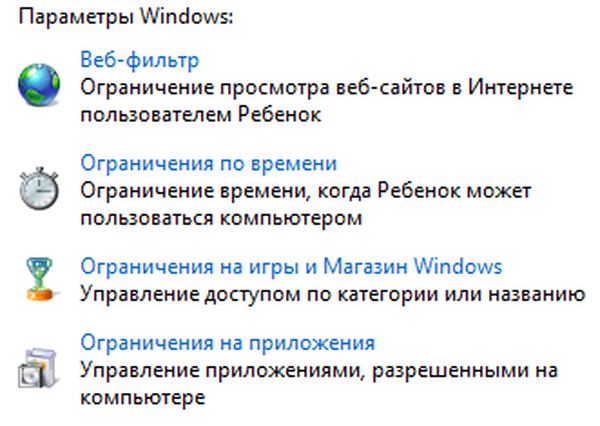
Omówimy wszystkie te filtry szczegółowo w poniższych artykułach..
Jak wyłączyć Family Security w Windows 8
Aby wyłączyć tę funkcję, musisz otworzyć okno „Family Security”. Aby to zrobić, użyj metody wspomnianej wcześniej w tym artykule. Następnie wybierz konto swojego dziecka.

W górnej części okna aktywuj opcję „Wyłącz”. Teraz dziecko będzie mogło korzystać z komputera bez żadnych ograniczeń lub kontroli z Twojej strony.
Wniosek
Jak widać, Family Safety zapewnia potężne opcje kontroli konta Twojego dziecka. Bez potrzeby instalowania programów innych firm, rodzice mogą włączyć filtry internetowe, blokować niechciane programy i gry, a nawet ustawić liczbę godzin spędzanych przez każde dziecko na komputerze. Nie musisz więc patrzeć przez ramię dziecka za każdym razem, gdy surfuje po Internecie..
Miłego dnia!











